Existen muchas acciones tremendamente sencillas que, pese a ello, requieren de instalar aplicaciones de terceros que en muchas ocasiones son incluso de pago. Por suerte no es el caso de la conversión de formatos PNG o JPG a PDF, es decir, convertir una imagen o fotografía de tu iPhone o iPad a un formato más pensado normalmente para texto. Esto es posible de realizar con aplicaciones que ya tienes en tu dispositivo, por lo que en este artículo te enseñamos a hacerlo si es que no lo sabías ya.
La conversión de archivos de un formato a otro es una capacidad que resulta muy útil debido a que determinado tipo de archivos tienen una mayor facilidad para trabajar en ciertos programas o actividades para edición o diseño.
Por qué pasar una imagen a PDF
Una fotografía es simplemente eso, una imagen estática, mientras que el formato PDF se diseñó principalmente para documentos extensos que contienen texto y suelen utilizarse como documentos oficiales, ya que pueden protegerse para evitar ediciones no autorizadas. A pesar de ser esta la naturaleza de los PDF, hay varias razones por las cuales convertir ciertas imágenes a formato PDF puede resultar beneficioso.
Si eres estudiante, es posible que te hayan compartido apuntes en formato foto en alguna ocasión, sin embargo, convertirlos a PDF puede ofrecer mayor comodidad. También puede ser necesario enviar una copia de algún documento o incluso de tu documento de identidad, para lo cual la cámara del iPhone puede ser de gran utilidad. Enviar este tipo de documentos en formato de imagen puede parecer menos formal que hacerlo en formato PDF, por lo que convertir estos archivos a PDF resulta más apropiado.
Es importante también señalar que los formatos JPG e incluso GIF pueden convertirse a PDF. Algunas herramientas permiten la interacción con estos archivos, como agregar subrayados, textos o imágenes. Estas funciones pueden ser muy útiles en situaciones del día a día. La conversión de una foto a PDF convierte el archivo en un formato cerrado que no se puede editar, lo que lo hace más adecuado para trabajar con empresas y clientes.
Es importante mencionar que, a partir de iOS 15, existe una funcionalidad llamada Live Text que puede resultarte útil si necesitas trabajar con el texto que aparece en una imagen. A través de la aplicación Fotos, puedes seleccionar dicho texto como si fuera un documento sin necesidad de convertirlo a PDF. Sin embargo, ten en cuenta que esta función requiere un iPhone XS/XR o un modelo más reciente.
Pasar imágenes a PDF en iOS y iPadOS
Tanto en iPhone como en iPad, existe un sistema operativo que, aunque tiene sus diferencias, es esencialmente el mismo. De hecho, para realizar procedimientos como este, se sigue el mismo proceso utilizando la aplicación Archivos. Esta aplicación se encarga de gestionar todos los archivos almacenados, tanto en la nube como en el dispositivo en sí. Es importante destacar que para acceder a esta aplicación, es necesario tener actualizado el iPhone o iPad a las versiones más recientes del sistema operativo (la aplicación está disponible desde iOS 11).
Primero, guarda la foto en Archivos
Lo primero que debes hacer es abrir la app Fotos en tu dispositivo. Si utilizas otra aplicación para gestionar tus fotos que no sea la nativa, te servirá también. Lo importante en este caso es localizar la imagen en cuestión y proceder a guardarla en la app Archivos. El destino de la misma resulta completamente indiferente, dando por tanto igual si lo guardas en el propio dispositivo o en iCloud, así como la carpeta que elijas o el nombre del archivo. Lo importante es que sepas bien dónde la guardas.
Cabe destacar que podrás también hacerlo con una foto de internet o una foto de WhatsApp o cualquier otra app similar. En la mayoría de casos dispones de la posibilidad de guardar la imagen directamente en Archivos, aunque si no es así, tendrás que guardarla previamente en la aplicación Fotos como ya mencionábamos en el párrafo anterior. Cabe destacar que si la pasaste de la app Fotos, seguirá almacenada ahí y no se perderá, estando por tanto duplicada al estar también en Archivos.
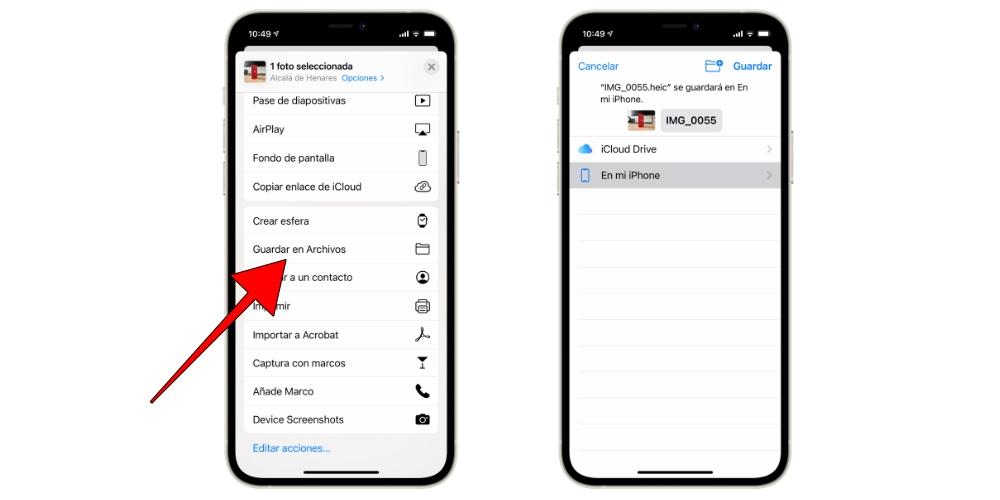
Convierte el archivo en un documento
Una vez hayas guardado la foto en la correspondiente carpeta de Archivos, te tocará dirigirte a esta ubicación. Una vez la tengas localizada, solo tendrás que pulsar sobre ella varios segundos hasta que te aparezca un menú contextual en el que aparecerá la opción «Crear PDF». Si pulsas en ella verás que automáticamente se habrá generado un documento, ya que apenas tarda unos segundos en realizarse el proceso.
Quizás el mayor inconveniente de esto sea el hecho de no poder crear varios PDF a la vez o incluso integrar dentro de un mismo documento más de una imagen. Deberás ir uno a uno, pero como ves es sumamente sencillo. También hay que tener en cuenta que no será capaz de interpretar el texto en el PDF, cosa que si se hace en la imagen con iOS 15 en los iPhone XS y posteriores.
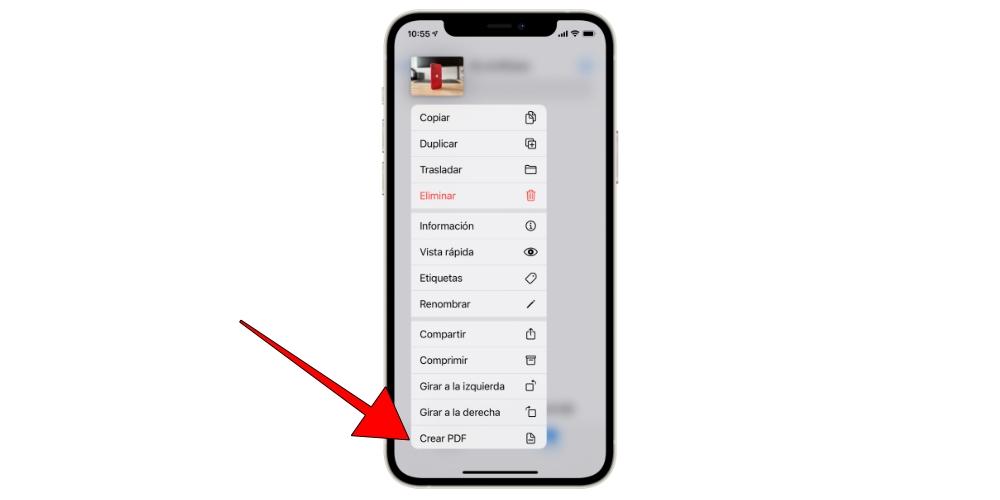
Comparte el archivo final
Una vez que hayas creado el PDF podrás ya eliminar la imagen si lo deseas, ya que el documento que has creado será totalmente independiente a ella. De la misma forma que tendrás ya este PDF listo para lo que quieras. Un consejo que sí podemos darte a este respecto es que cambies el nombre del mismo, ya que de esta forma te será más fácil localizarlo y podrás diferenciarlo si tienes distintos documentos en tu dispositivo.
Recuerda que una vea modificado y convertido a PDF, no podrás realizar cambios en la fotografía o imagen, debido a que este formato es mucho más universal y compatible debido a eso. Por tanto, si necesitas ajustar algo, realízalo antes de exportarla en PDF, ya que, realizar el proceso contrario, podría hacer que la calidad de la misma se reduzca, y mucho.
Lo importante viene con el qué hacer ahora con el documento y es que podrás compartirlo de la misma forma que cualquier otro. Nuevamente tendrás que dejar pulsado el archivo y cuando aparezcan las opciones, deberás pulsar en «Compartir». De esta forma podrás enviar este PDF mediante AirDrop a otro dispositivo, mediante la app Mensajes o a través de cualquier otra aplicación que tengas instalada y que permita enviar archivos de este tipo. Incluso podrás imprimir este archivo mediante estas opciones de compartir.
Ventajas de pasar fotografías a PDF
Convertir fotografías a formato PDF ofrece diversas ventajas que pueden resultar beneficiosas en varias situaciones. Aquí hay algunas de las ventajas clave:
- Combinación de múltiples imágenes: Al convertir varias fotografías a un único archivo PDF, puedes combinarlas de manera ordenada en un solo documento. Esto facilita la organización y la gestión de varias imágenes relacionadas.
- Facilita el almacenamiento y la posibilidad de compartir documentos: Los archivos PDF son conocidos por ser compatibles y fáciles de compartir. Al convertir fotografías a PDF, obtienes un formato estándar que se puede abrir en casi cualquier dispositivo sin perder calidad. Además, facilita el envío por correo electrónico y la carga en plataformas en línea y también en la nube.
- Seguridad: Los archivos PDF pueden protegerse con contraseñas y configuraciones de seguridad, lo que añade una capa adicional de privacidad. También se les puede añadir las famosas marcas de agua.
- Tamaño de archivo reducido: Los archivos PDF suelen ser más compactos en comparación con las imágenes en otros formatos como JPEG. Esto es útil para ahorrar espacio de almacenamiento y facilitar la transferencia de archivos, especialmente cuando se trata de documentos con varias imágenes.
- Preservación de la calidad: Al convertir imágenes a PDF, puedes preservar la calidad original de las fotografías. Esto es particularmente importante cuando se trata de documentos importantes o imágenes de alta resolución.
- Facilita la edición y anotación: Algunas herramientas permiten realizar anotaciones, resaltar texto o agregar comentarios en archivos PDF. Esto resulta útil si deseas agregar información adicional o hacer correcciones en las imágenes convertidas.
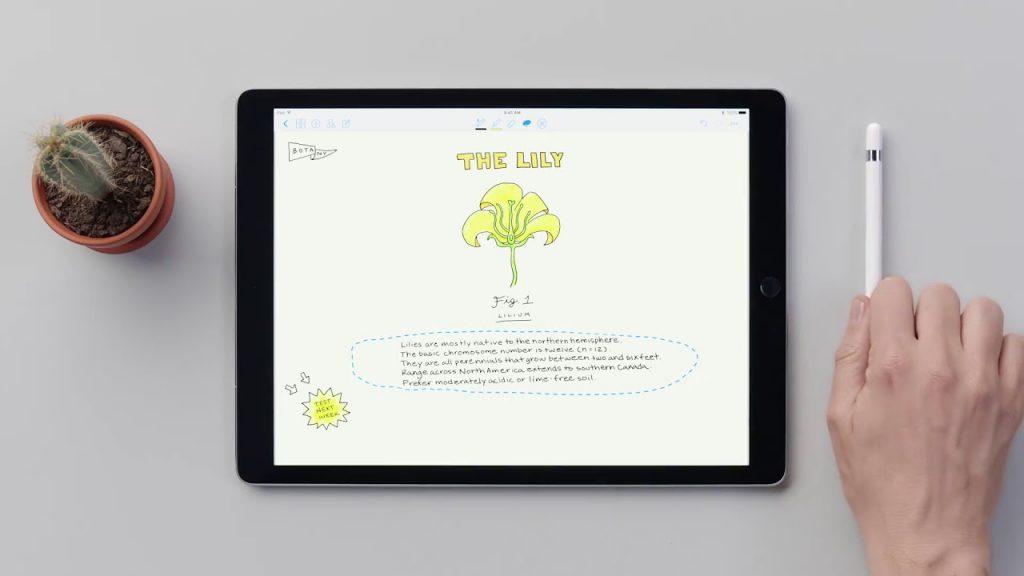
Alternativas para pasar imágenes a PDF
La opción nativa explicada anteriormente debería bastar. Sin embargo, si sientes que necesitas algo más, ya sea para juntar varias imágenes en un mismo documento o similar, puedes recurrir a otras opciones. Ya sea mediante una página web dedicada a ello o una aplicación de terceros, podrás encontrar herramientas más completas que con la app de Archivos de Apple.
Online con una web especializada
El procedimiento con este tipo de webs es realmente sencillo y desde luego pone las cosas muy fáciles para que cualquier usuario que quiera convertir una imagen en un PDF pueda hacerlo sin absolutamente ninguna complejidad. En primer lugar, lo que tienes que hacer es escoger la imagen que quieres convertir haciendo clic en el apartado de la web destinado para ello y que está claramente visible, tras esto, aceptas la conversión y posteriormente escoges la forma en la que quieres guardar el archivo que has convertido a formato PDF.
Como puedes comprobar los pasos son realmente sencillos, no tienen ninguna dificultad y puede llegar a ser realmente útil contemplar la opción de estas páginas webs para este tipo de procedimientos, ya que habitualmente siempre solemos ir a alguna aplicación y quizás, si no la vas a usar en muchas ocasiones es mucho mejor optar por un servicio web. A continuación tienes una serie de páginas webs que te vendrán genial para ello.
- Smallpdf :Se trata de una web muy sencilla y fácil de usar. Solamente tendrás que arrastrar la imagen que quieras convertir a PDF a la web y en cuestión de segundos tendrás tu PDF listo para descargar. También tienes la opción de seleccionar los archivos desde la web. Pero ten en cuenta que con la versión gratuita podrás subir solamente un número ilimitado de archivos, si deseas o necesitas más, tendrás que pagar la versión premium.
- Lo mejor: su facilidad de ejecutar la transformación de archivos. Es una web que no incluye funciones adicionales y cumple perfectamente con la función indicada.
- Lo peor:no tiene funciones avanzadas, por lo que muchos usuarios buscarán opciones de terceros.
- iLovepdf: Una de las webs más famosas para convertir cualquier tipo de archivo a PDF. Podrás arrastrar directamente los archivos o seleccionarlos desde la propia web. Al cabo de unos segundos tendrás tu documento PDF para descargar. Al igual que la mayoría de estas webs, con su versión gratuita podrás convertir un número limitado de archivos por día, por lo que si necesitas muchos, tendrás que usar su versión de pago.
- Lo mejor: es una aplicaciones webs más famosas y mejores para transformar tus archivos al formato que quieras, no sólo a PDF.
- Lo peor: solo puedes convertir en PDF un número limitado de archivos PDF al día.
- jpg2pdf: Podrás convertir fácilmente tus fotos JPG a PDF en unos sencillos pasos. La web hace que las fotos se optimicen y puedas tener la mejor calidad en tu PDF, manteniendo siempre la resolución original. Para utilizar esta web, tendrás que hacer clic sobre el botón de subir, y podrás seleccionar hasta 20 imágenes para compartir. Una vez haya acabado el proceso de conversión, podrás elegir si quieres descargar las imágenes en diferentes documentos o si las quieres todas en uno.
- Lo mejor: la facilidad de poder convertir tus JPG a PDF en unos sencillos pasos con una alta calidad debido a la optimización de la web.
- Lo peor: solo puedes seleccionar hasta 20 imágenes en una sola conversión.
- Adobe Acrobat: aunque haya mucha gente que no lo sepa, la web oficial de Adobe también ofrece esta función. Como en el resto de webs, podrás arrastrar el archivo o directamente cogerlo desde la web. Una vez hayas subido las fotos, en unos pocos segundos podrás descargarlas ya convertidas en PDF. Si quieres que se queden guardadas tus preferencias, podrás iniciar sesión con tu cuenta Adobe. Con ello puedes ahorrar tiempo cada vez que necesites hacer una conversión de este tipo.
- Lo mejor: la suit de Adobe tampon ofrece la función de forma online, por lo que es una herramienta muy interesante para transformar los archivos.
- Lo peor: necesitas tener activada la cuenta de Adobe.
- FreePDFConvert: Como su propio nombre indica, esta página web permitirá convertir cualquier tipo de imagen en JPG o PNG a PDF de manera gratuita y en tan solo unos segundos. Sin dejar rastro de ella en internet y sin tener que registrarnos ni realizar procesos raros para conseguir un archivo de buena calidad y limpio, por lo que es una alternativa perfecta tanto si estás en móvil, tablet, PC, como si lo haces desde otro SO que no sea de Apple.
A través de aplicaciones de terceros
Evidentemente, al igual que puedes hacer uso de páginas webs para convertir imágenes a documento PDF, en la App Store, que es una fuente casi inagotable de aplicaciones, existen opciones que te permiten realizar esta acción, con la ventaja de que, en la mayoría de ellas no tienes límite a la hora de convertir un número determinado de imágenes a PDF. A continuación te proponemos diferentes alternativas que seguro te serán de muchísima utilidad.
- Microsoft Lens: la opción del gigante Microsoft es, de lejos, una de las más populares en este área. Es capaz de recortar, mejorar las imágenes que tomar con tu iPhone para que, a la hora de transformarlas a PDF, estas tengan la mayor calidad posible. Inicialmente está pensada para todas aquellas ocasiones en las que los usuarios necesitan escanear un documento y utilizan su iPhone para realizar una fotografía del mismo, de este modo, con Microsoft Lens puedes tener en apenas unos segundos esos documentos perfectamente escaneados.
- Lo mejor: la gran cantidad de herramientas que tienes para poder personalizar tus archivos PDF
- Lo peor: es una aplicación de pago, por lo que muchos usuarios buscaran otras alternativas más económicas.
- Adobe Scan for Doc Scanning: al igual que ofrecen una versión web, Adobe también dispone de esta aplicación completamente gratuita con la que hacer estas tareas de pasar una imagen a formato PDF. Eso sí, destaca más por la posibilidad de escanearlas a tiempo real que por la de convertir fotos que ya están hechas, la cual no es tan intuitiva ni accesible como uno esperaría.
- Lo mejor: es una aplicación gratuita que puedes acceder a ellas fácilmente. Además de convertirlas en PDF, puedes escanear la imagen para ejecutar ese proceso.
- Lo peor: al tener muchas opciones, no es intuitiva ni sencilla.
- Scanner Pro: PDF Scanner App: otra de las aplicaciones más conocidas para escanear documentos, ya sean recibos, documentos de texto, facturas e incluso libros. Destaca especialmente porque el proceso que tienes que seguir para poder convertir tu imagen a PDF es realmente simple, adecuado a todo tipo de usuarios que simplemente quieren tener su imagen transformada a PDF en unos pocos segundos. Cuenta con un procesamiento avanzado de imagen que es capaz de detectar automáticamente los bordes, corregir la perspectiva de la propia imagen, corregir las distorsiones y eliminar sombras, de forma que conseguirás un resultado, a la hora de escanear tus documentos, muy profesional.
- Lo mejor: el proceso de creación de una imagen en PDF es realmente fácil y un procesamiento avanzado para corregir errores.
- Lo peor: es una app de pago, por lo que muchos usuarios,
- PDFelement – PDF Editor: de entre todas las funciones que tiene esta aplicación, destaca especialmente la de editar los PDF, pudiendo incorporar textos, imágenes, reconocer fuentes e incluso cambiar tu tipografía, tamaño y hasta el color. Por tanto, si se usa la función de transformar fotos a archivos PDF, es al final una completa herramienta con la que trabajar después sobre el archivo y dejarlo perfecto.
- Lo mejor: tiene muchísimas funciones, pero su capacidad para editar PDF es muy buena
- Lo peor: es una aplicación de pago, por lo que muchos usuarios preferirían otros planes de suscripción.
- iScanner – Escáner PDF: aunque es de pago, la inmensa mayoría de sus funciones compensan mucho si se va a requerir de un uso más allá del cometido de pasar de JPG o PNG a PDF. Ofrece una potente herramienta que, al igual que algunas de las anteriores, se basa en la inteligencia artificial para detectar el texto de las imágenes y tratarlo como tal en el momento en que es escaneada y convertida a este tipo de archivos.
- Lo mejor: el coste de la aplicación compensa por la enorme cantidad de recursos y funcionalidades que ofrece esta app.
- Lo peor: es una aplicación de pago.
- Fotos a PDF para imágenes: una aplicación que luce por lo sencilla que es de utilizar en el día a día. Lo primero es abrir la app, selecionar la imagen que quieres convertir o seleccionarla de la galería privada. Seguidamente, simplemente se va a tener que pulsar sobre un botón de conversión para que de comienzo el proceso. Todo esto en cuestión de segundos. Es realmente flexible porque puede ser tan poderosa como desees. Además vas a poder controlar todos tus documentos PDF al clasificarlos en las diferentes carpetas y nombres de archivo. Con esto siempre se va a mantener una aplicación visualmente atractiva y limpia para poder trabajar cómodamente.
- Lo mejor: la sencillez de la aplicación, centrada en un gran diseño de usuario e interfaz.
- Lo peor: está centrado para imágenes y no para otros archivos.
- PDF Maker: Document Scanner: potente escáner de PDF con un conjunto de herramientas para cada necesidad. Permite crear archivos PDF desde el iPhone de una manera muy sencilla. Como es lógico, se va a poder hacer uso de la cámara para tomar una instantánea de aquello que te interese. Pero igualmente vas a poder acceder a tu carrete y seleccionar aquella imagen que quieres convertir a PDF. A partir de este momento se realizará la conversión y podrás gestionarla a través de la aplicación Archivos de una manera muy cómoda. Además, si pesa demasiado a raíz de las imágenes que pueda contener, también se integran herramientas de compresión para que finalmente cuente con un tamaño reducido y se pueda subir a cualquier plataforma.
- Lo mejor: la enorme variedad de herramientas para transformar y editar tu PDF. También optimiza los procesos de imágenes para reducir el peso de los archivos al máximo
- Lo peor: es una app de pago.
- PDF Merge X: editor móvil que cuenta con muchas funciones diferentes. Entre ellas se destaca por ejemplo la fusión de varios documentos, pero también añadir o eliminar una página. Igualmente, vas a poder vincular tu galería para seleccionar aquellas instantáneas que quieres que estén en un formato PDF y seguro para compartirlo rápidamente. Sin duda es una de las opciones más interesantes para trabajar con cualquier tipo de fotografía en otros formatos.
- Lo mejor: la enorme variedad de funciones, que puedes vincular tu galería de imágenes para seleccionar aquellas instantáneas que quieres obtener en formato PDF.
- Lo peor: está muy centrada para trabajar con imágenes y no con otro tipo de archivos.
Pasar imágenes a PDF en Mac
En caso de que también tengas un ordenador de Apple, el proceso es todavía más sencillo. Solo tendrás que pasarte la foto, por el medio que prefieras, aunque el más recomendable es AirDrop. Y una vez que la tengas en tu Mac, solo deberás abrirla, se ejecutará con el visor de imágenes de MacOS. En este visor, si nos vamos a las opciones que tenemos en el menú superior izquierdo, veremos «Archivo». Seleccionando esa pestaña se nos abrirá un menú desplegable donde veremos «Exportar como PDF», Tan solo deberemos darle ahí y confirmar el guardado. Y listo, tendremos la imagen en formato PDF en nuestro escritorio o carpeta deseada.
Ahora, si queremos devolverlo al iPhone o iPad, podremos hacerlo de nuevo mediante AirDrop. Es el mismo método que realizamos con el visor del móvil o tablet. Sin embargo, es mucho más cómodo realizarlo en una pantalla más grande, sobre todo si son varias las imágenes que queremos unir.
Como ves, pasar imágenes a PDF tanto en iOS, como en iPadOS, como en Mac, es un proceso muy sencillo. Tan solo requiere de unos segundos para hacerlo. No se necesita nada especial, ni tener grandes conocimientos en tecnología, tan solo un dispositivo actualizado y un poco de maña. A partir de ahí, el proceso es casi instantáneo.

